Существует три способа заменить Терминал на Командную Строку в Windows 11 и поставить его в качестве консоли приложение. Консоль по умолчанию - это процесс, в котором открываются при запуске программы для командной строки, такие как diskpart или sfc.
Консоль по умолчанию также отвечает за запуск интерпретаторов PowerShell, командной строки и WSL. Они выполняются внутри процесса консоли, который обрабатывает их вывод и предоставляет им определенные системные ресурсы.
Windows 11 позволяет вам установить Терминал Windows или классическую консоль (conhost) в качестве программного обеспечения консоли по умолчанию. Со второй вы уже наверняка знакомы, так как она доступна в Windows десятилетиями.
Приложение "Терминал Windows" - это новое современное приложение, которое значительно расширяет возможности окна командной строки. Он поддерживает вкладки, отрисовку текста с графическим ускорением, профили, настраиваемый внешний вид и горячие клавиши, а также многое другое.
С Терминалом Windows вы сможете запустить PowerShell, WSL и командную строку одновременно в одном окне, но в разных вкладках, поскольку каждый из инструментов будет иметь свой собственный профиль.
С conhost в качестве консоли PowerShell, WSL и командная строка будут работать в своих собственных окнах и будут ограничены классическим набором функций.
Как заменить Терминал Windows на Командную Строку в Windows 11
Существует три способа изменить консоль по умолчанию в Windows 11. Вы можете установить предпочтительное приложение, выполняющее роль командной строки, с помощью Параметров Windows, непосредственно из настроек терминала Windows, а также в свойствах окна классической командной строки. Давайте рассмотрим эти методы.
Как заменить Терминал Windows на Командную Строку в Параметрах
- Щелкните правой кнопкой мыши кнопку «Пуск» и выберите в меню «Параметры».
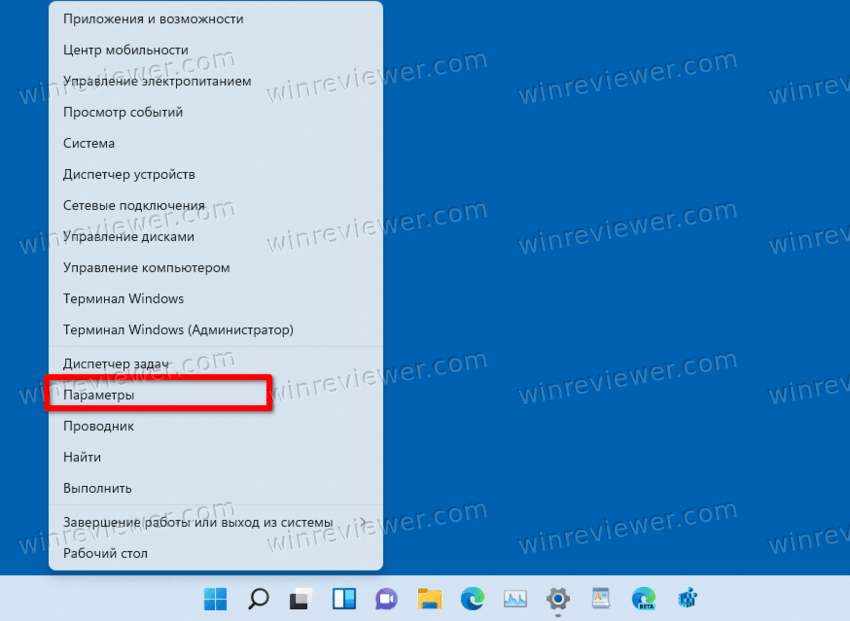
- Слева выберите Конфиденциальность и безопасность. Справа нажмите Для разработчиков.
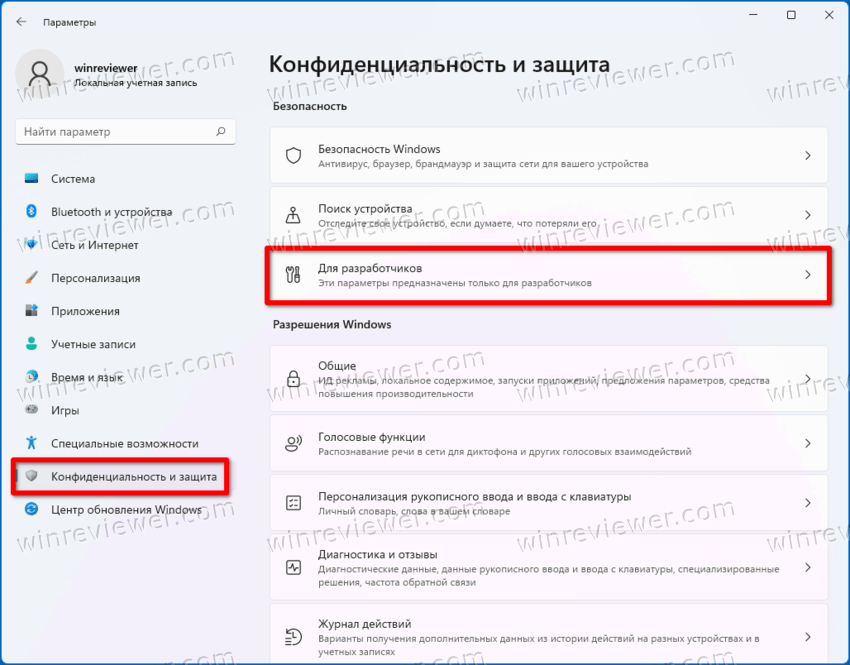
- На следующей странице выберите Узел консоли Windows, чтобы использовать классическую Командную строку по умолчанию, в раскрывающемся меню Терминал.
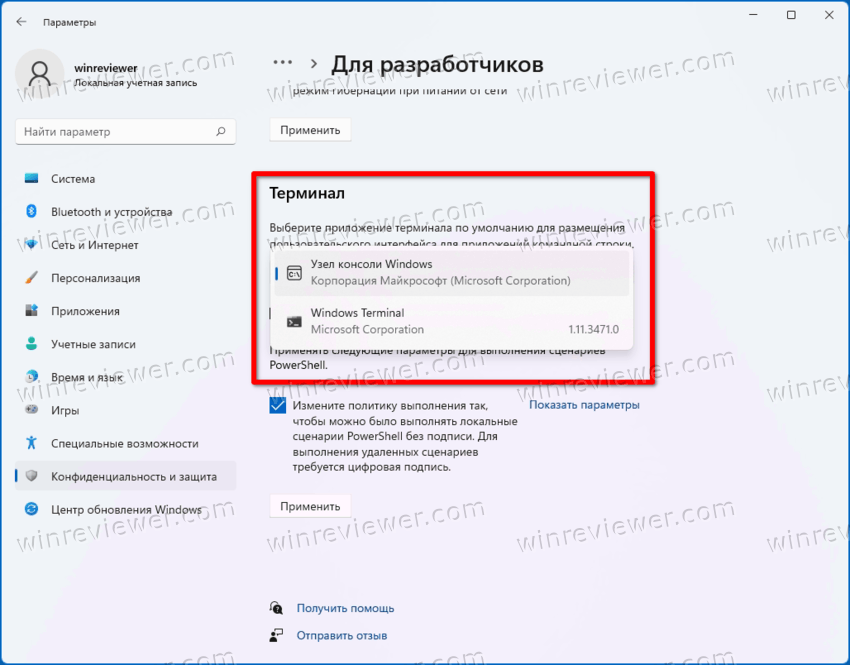
- Соответственно, опция Терминал Windows сделает приложение консолью по умолчанию.
Готово!
Помимо приложения «Параметры системы», вы можете указать предпочитаемое консольное приложение прямо в настройках Терминала Windows. Он имеет очень тесную интеграцию с ОС, например он доступен в контекстном меню проводника.
Изменить консоль по умолчанию в Windows 11 в настройках терминала Windows
- Нажмите Win + X и выберите Терминал Windows из меню.
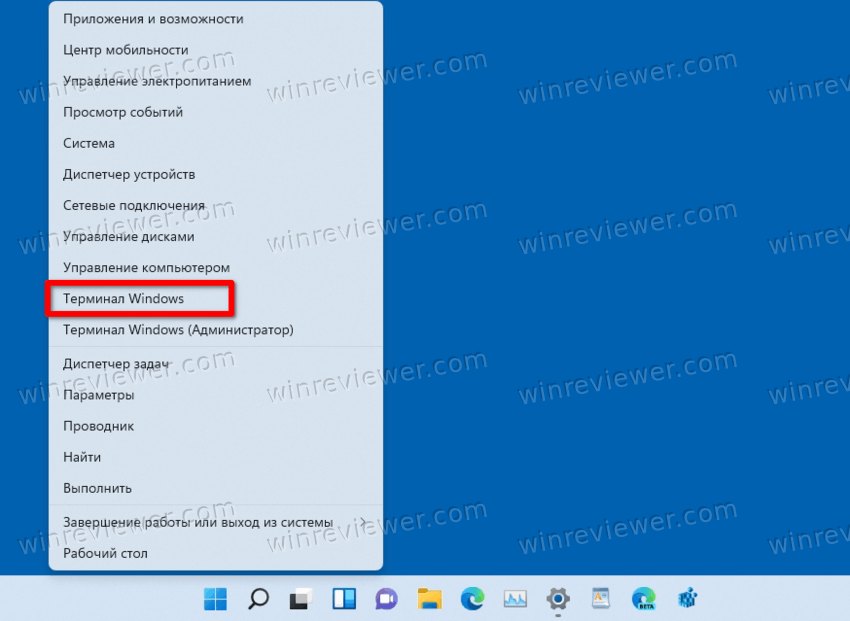
- В Терминале Windows нажмите кнопку со стрелкой вниз и выберите «Параметры».
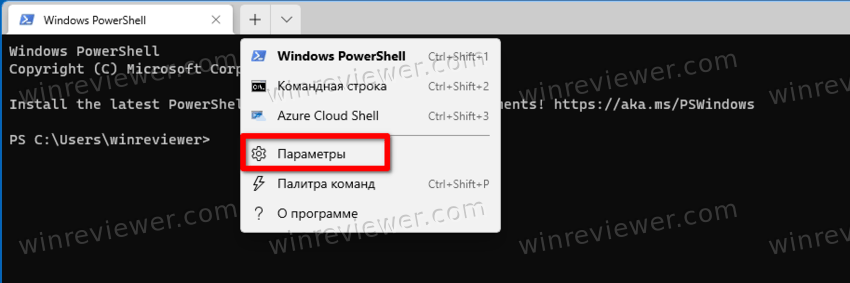
- В левой панели настроек выберите Запуск.
- Справа выберите Терминал Windows или Узел консоли Windows в раскрывающемся меню Терминальное приложение по умолчанию.
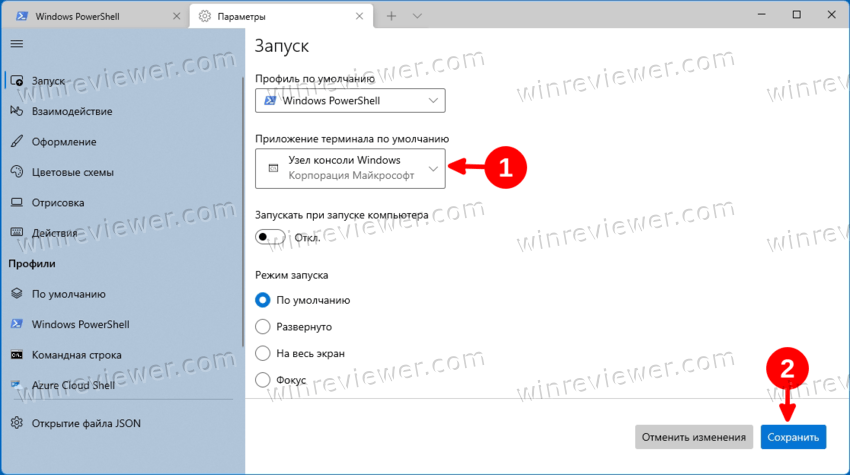
- Нажмите кнопку «Сохранить», чтобы применить изменения.
Готово!
Наконец, вы можете изменить предпочтительное приложение терминала прямо в параметрах командной строки. Имейте в виду, что этот метод работает только в том случае, если текущее приложение терминала настроено на Хост консоли Windows, а не на Windows Terminal. Сделайте следующее.
Как изменить приложение терминала по умолчанию в свойствах командной строки
- Нажмите Win + R и введите
cmd.exeв поле «Выполнить», чтобы открыть новую командную строку.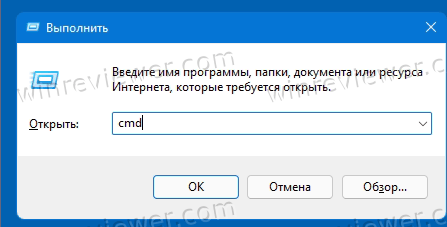
- Щелкните правой кнопкой мыши строку заголовка и выберите в меню «Свойства».
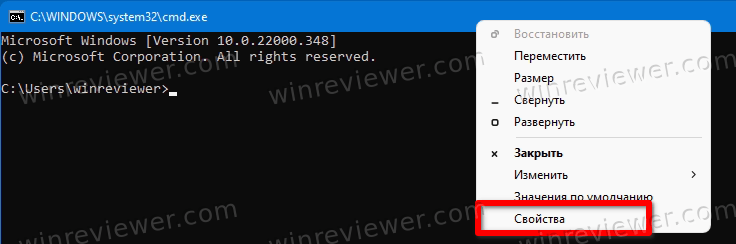
- Перейдите на вкладку «Терминал» в диалоговом окне «Свойства».
- В разделе «Терминальное приложение по умолчанию» выберите либо Узел консоли Windows, либо Терминал Windows.
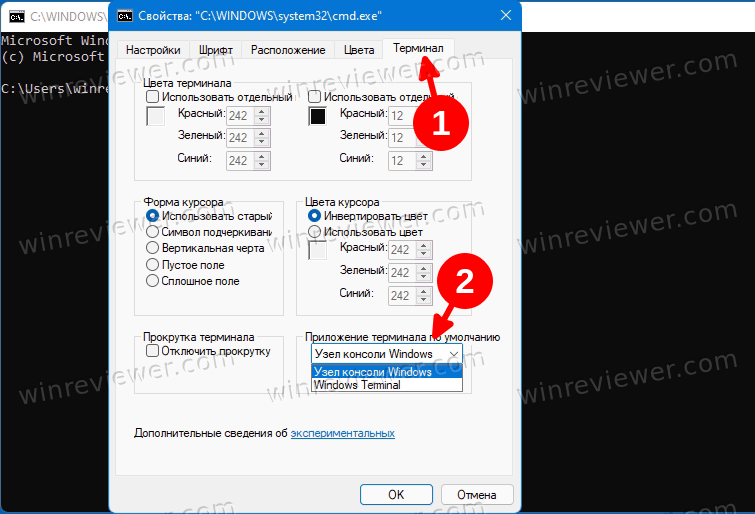
- Щелкните ОК, чтобы сохранить изменения.
Готово!
Опять же, вы не сможете открыть свойства командной строки, если вы уже установили в качестве консоли по умолчанию терминал Windows. В этом случае вы должны использовать любой из методов, рассмотренных выше, чтобы переключить его обратно на Windows Console Host.
На этом всё.
Источник: Winaero
💡Узнавайте о новых статьях быстрее. Подпишитесь на наши каналы в Telegram и Twitter.